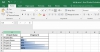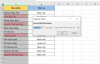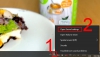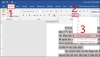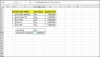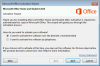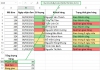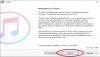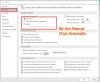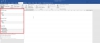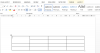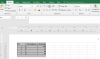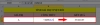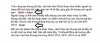Hàm đếm chữ trong Excel là một trong những hàm phổ biến và hữu ích nhất. Khi làm việc với các bảng tính, bạn sẽ thường xuyên cần phải đếm số từ hoặc số ký tự trong một ô, một dòng hoặc một cột. Bài viết này sẽ giới thiệu đến bạn các thủ thuật sử dụng hàm đếm chữ trong Excel, bao gồm cách đếm số từ, số ký tự và lưu ý khi sử dụng hàm đếm chữ.
Table of Contents
Giới thiệu về hàm đếm chữ trong Excel
Hàm đếm chữ trong Excel là một công cụ tính toán cho phép đếm số từ hoặc số ký tự trong một văn bản, một ô hoặc một dòng/cột trong bảng tính Excel. Hàm này cho phép người dùng nhanh chóng và chính xác tính toán số lượng từ/ký tự trong một văn bản hoặc bảng tính. Hàm đếm chữ có nhiều ứng dụng trong việc phân tích và xử lý dữ liệu trong Excel, giúp tiết kiệm thời gian và nâng cao hiệu quả công việc.
Các thủ thuật sử dụng hàm đếm chữ trong Excel
Để sử dụng hàm đếm số từ trong Excel, bạn có thể thực hiện các bước sau:
- Bước 1: Chọn ô cần đếm số từ.
- Bước 2: Nhập công thức =LEN(TRIM(A1))-LEN(SUBSTITUTE(A1," ",""))+1 vào ô cần hiển thị kết quả.
- Bước 3: Nhấn Enter để hoàn tất.
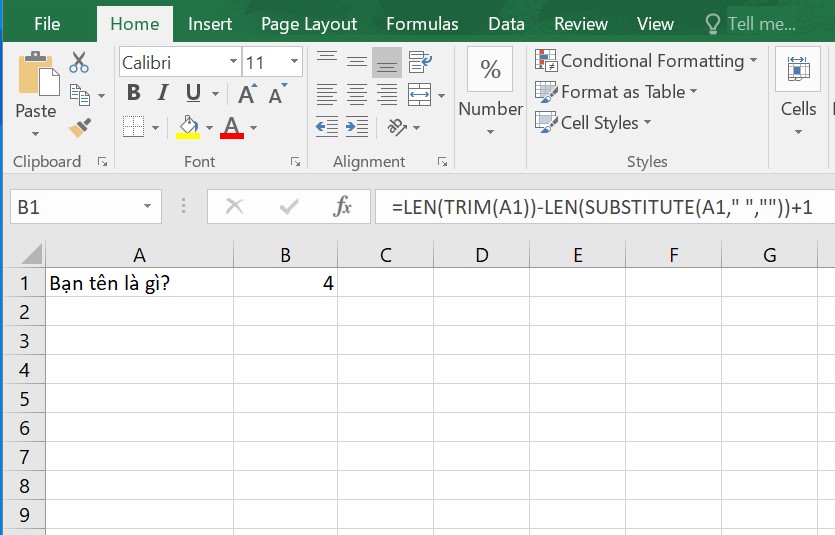
Lưu ý: Trong công thức trên, A1 là ô cần đếm số từ. Nếu bạn muốn đếm số từ của một dòng hoặc một cột, hãy thay đổi A1 thành địa chỉ dòng hoặc cột tương ứng.
Hàm đếm số ký tự
Để sử dụng hàm đếm số ký tự trong Excel, bạn có thể thực hiện các bước sau:
- Bước 1: Chọn ô cần đếm số ký tự.
- Bước 2: Nhập công thức =LEN(A1) vào ô cần hiển thị kết quả.
- Bước 3: Nhấn Enter để hoàn tất.
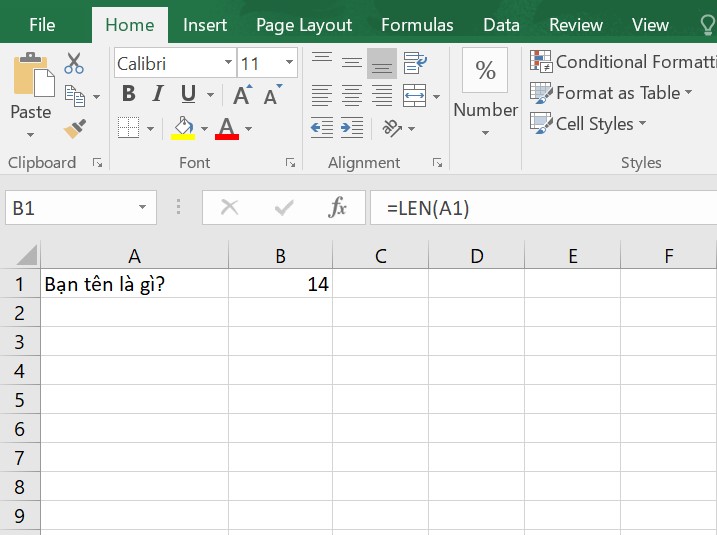
Lưu ý: Trong công thức trên, A1 là ô cần đếm số ký tự. Nếu bạn muốn đếm số ký tự của một dòng hoặc một cột, hãy thay đổi A1 thành địa chỉ dòng hoặc cột tương ứng.
Cách sử dụng hàm đếm số ký tự đặc biệt
Để đếm số ký tự đặc biệt trong Excel, bạn có thể sử dụng hàm LEN kết hợp với hàm SUBSTITUTE như sau:
Bước 1: Chọn ô cần đếm số ký tự đặc biệt.
Bước 2: Nhập công thức =LEN(A1)-LEN(SUBSTITUTE(A1,"<ký tự đặc biệt>", "")) vào ô cần hiển thị kết quả. Thay <ký tự đặc biệt> bằng ký tự đặc biệt bạn muốn đếm.
Bước 3: Nhấn Enter để hoàn thành
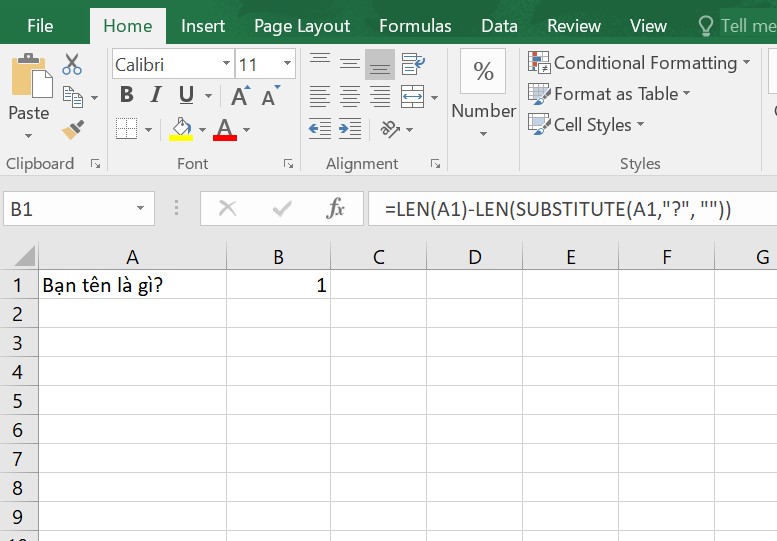
Lưu ý: Nếu bạn muốn đếm nhiều ký tự đặc biệt khác nhau, bạn có thể thêm các hàm SUBSTITUTE vào công thức trên.
Ví dụ: Để đếm số ký tự dấu chấm (!) trong ô A1, bạn có thể sử dụng công thức =LEN(A1)-LEN(SUBSTITUTE(A1,"!", "")).
Lưu ý khi sử dụng hàm đếm chữ trong Excel
- Kiểm tra dữ liệu trước khi sử dụng hàm đếm chữ
- Đảm bảo định dạng của ô dữ liệu trước khi sử dụng hàm đếm chữ
- Cẩn thận khi sử dụng hàm đếm số từ trùng lặp
- Thực hiện kiểm tra lại kết quả sau khi sử dụng hàm đếm chữ
Hàm đếm chữ trong Excel là một công cụ hữu hiệu trong việc tính toán và phân tích dữ liệu trong Excel. Hy vọng bài viết này sẽ giúp bạn có thể sử dụng hàm đếm chữ một cách hiệu quả và nâng cao kỹ năng làm việc với Excel của mình.
Các kiến thức về Excel hữu ích khác: